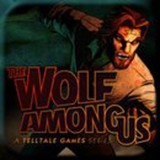world如何绘制转折箭头
在日常的文档编辑中,有时我们需要绘制转折箭头来清晰地展示信息之间的关系或流程走向。下面就来详细介绍在word中绘制转折箭头的方法。
一、使用形状工具绘制基础箭头
首先,打开word文档,将光标定位到需要绘制箭头的位置。然后点击“插入”选项卡,在“插图”组中找到“形状”按钮并点击。在弹出的形状列表中,选择“箭头”工具。此时鼠标指针会变成十字形状,按住鼠标左键拖动,就能绘制出一条简单的直线箭头。

二、调整箭头样式
绘制好基础箭头后,可以对其样式进行调整。选中绘制的箭头,在“绘图工具 - 格式”选项卡中,能看到众多与形状样式相关的设置。比如,可以通过“形状轮廓”选项来改变箭头线条的颜色、粗细和样式。选择不同的颜色能让箭头在文档中更加醒目,调整粗细可以根据实际需求来确定箭头的视觉效果,而各种线条样式则能增添文档的专业性。同时,还能通过“形状填充”来为箭头添加填充颜色,使它更加突出。
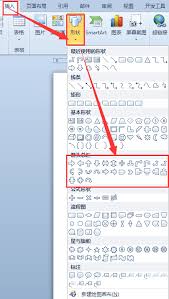
三、添加转折效果
要实现转折箭头,我们可以利用多个箭头组合。先绘制第一个箭头,然后在合适的位置再次点击“形状”按钮,选择相同的箭头工具,继续绘制下一个箭头。通过调整两个箭头的位置和角度,使其形成转折的效果。在绘制过程中,要注意两个箭头的衔接,尽量让转折看起来自然流畅。

四、组合与调整位置
为了方便对转折箭头进行整体操作,我们可以将绘制好的多个箭头进行组合。选中所有相关的箭头,右键单击并选择“组合” - “组合”。这样,它们就成为一个整体,移动、旋转或调整大小时会一起变化。同时,通过鼠标拖动可以精确调整转折箭头在文档中的位置,使其与文本内容完美搭配,准确传达想要表达的信息。
通过以上步骤,就能轻松在word中绘制出满足需求的转折箭头。无论是用于制作流程图、示意图还是其他类型的文档,转折箭头都能起到很好的辅助说明作用,让文档内容更加清晰、直观。快来试试吧,让你的文档在细节上更加出色!
- 2025-05-18
- 2025-05-17
iPhone 12无法运行iOS 17 Beta配置文件怎么办
2025-05-17- 2025-05-17
- 2025-05-17
- 2025-05-16
- 2025-05-16
- 2025-05-16
- 2025-05-15
- 2025-05-15
- 2025-05-15
- 2025-05-14
- 2025-05-14
- 2025-05-13
- 2025-05-13